El mensaje de error Su navegador no admite la reproducción de este video generalmente aparece al intentar ver un video de Twitch. Sin embargo, hay una manera de solucionar este problema de una vez por todas..
Así es como un usuario describió el problema en el hilo de Reddit:
Sigo recibiendo un "error de reproducción de medios abortada" cuando intento usar Firefox. Jugará bien crome. Firefox está completamente actualizado al igual que window7 professional, que es lo que estoy usando. La protección de seguimiento está desactivada. Alguna idea de cómo arreglarlo?
Qué hacer si su navegador no admite la reproducción de video en Twitch
1. Prueba con otro navegador
Si sigues teniendo dificultades para usar Twitch, quizás debas cambiar tu navegador. Sin embargo, si va a hacer eso de todos modos, también puede optar por un navegador web que tenga una integración dedicada de Twitch, lo que permite la mejor experiencia de transmisión..
Este navegador se llama Opera GX y es el primer y mejor navegador del mundo dedicado a los jugadores..
La interfaz de usuario es simplemente una maravilla, es extremadamente personalizable y tiene todas las herramientas que un jugador necesitaría, entre las cuales se encuentra la integración de Twitch..
Disfruta de Twitch Streaming fluido como nunca antes y aprovéchalo, ya que es gratis de todos modos.
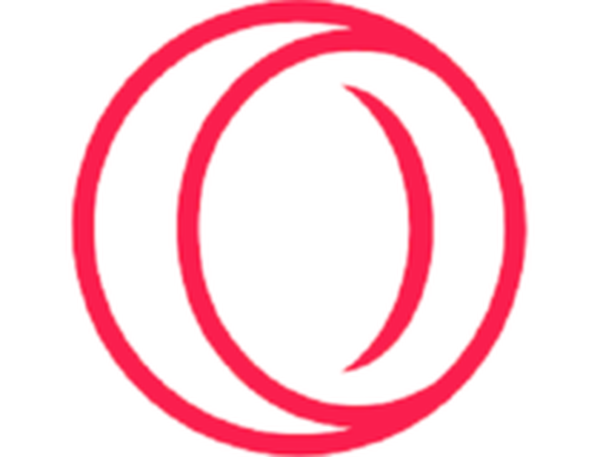
Opera GX
Disfruta de las transmisiones de Twitch desde el mejor navegador web para jugadores del mundo y asegúrate de que tus propias sesiones de juego también se desarrollen sin problemas.. Gratis Visita el sitio web2. Habilite la opción media.autoplay.enabled Mozilla Firefox
- Abierto Firefox.
- En la barra de direcciones, escriba acerca de: config y presione Entrar.
- Buscar media.autoplay.enabled valor y asegúrese de que esté configurado en Habilitado.
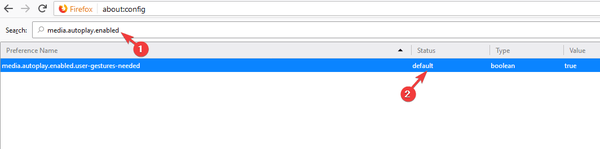
- Comprueba si el problema está resuelto.
¿Busca un navegador rápido y confiable? Mira nuestras mejores selecciones!
3. Habilite la renderización de software
- Primero, mantenga presionado el Clave de Windows + los S botón. Esto abrirá el cuadro de búsqueda..
- Tipo opciones de Internet in y haga clic en el primer resultado de la búsqueda.
- Ve a la Avanzado opción de pestaña.
- Busque la opción Usar procesamiento de software en lugar de procesamiento de GPU y habilítelo.
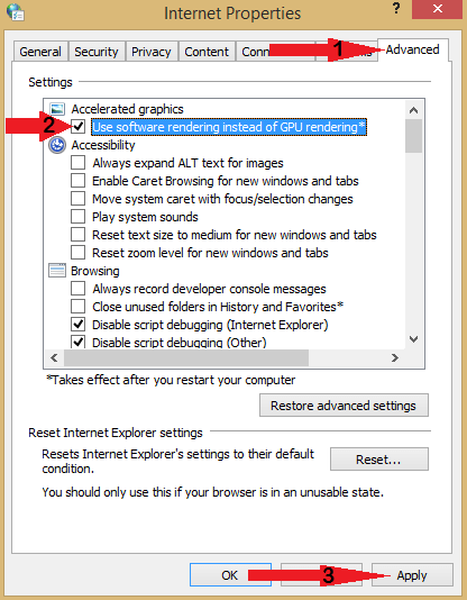
5. Finalmente, reinicie su computadora y verifique si el error aún persiste.
Esperamos que este artículo haya podido ayudarlo a resolver este problema de video en Twitch..
Las soluciones escritas anteriormente también son útiles si estaba interesado en los siguientes temas:
- Su navegador no admite la reproducción de este video Twitch
- Twitch su navegador no admite la reproducción de este video
- Firefox twitch su navegador no admite la reproducción de este video
Preguntas frecuentes: Obtenga más información sobre los videos de Twitch
- ¿Por qué no se cargan los videos de Twitch??
Puede haber varias razones por las que los videos de Twitch no se cargan. Estos son algunos de los más comunes: problemas con el servidor por parte de Twitch, problemas de conexión a Internet lentos por parte del usuario, limitaciones de ancho de banda por parte del usuario.
- ¿Por qué no puedo ver mi propia transmisión de Twitch??
Si su propia transmisión de Twitch no está visible, verifique la configuración de su perfil de Twitch y asegúrese de que no haya configuraciones activas que puedan evitar que su transmisión se muestre en la plataforma.
- ¿Se eliminan las transmisiones de Twitch??
Los videos de transmisión en vivo de Twitch se eliminan después de 14 días para las emisoras regulares, mientras que las transmisiones de los usuarios de Twitch Partners, Twitch Prime y Twitch Turbo se eliminan después de 60 días.
Nota del editor: esta publicación se publicó originalmente en julio de 2019 y desde entonces se ha actualizado para mayor frescura y precisión.
- Errores del navegador
- Errores de Twitch
- reparación de windows 10
 Friendoffriends
Friendoffriends



